چاپ برچسب ارسال¶
سازمانیار را با شرکتهای حملونقل شخص ثالث یکپارچه کنید تا برچسبهای حملونقل که شامل قیمتها، آدرسهای مقصد، شمارههای رهگیری و بارکدها هستند، به طور خودکار ایجاد شوند.
همچنین ملاحظه نمائید
پیکربندی¶
برای ایجاد برچسب برای یک شرکت حملونقل شخص ثالث، ابتدا رابط حملونقل شخص ثالث را نصب کنید. سپس، روش تحویل را پیکربندی و فعال کنید و اطمینان حاصل کنید که سطح یکپارچهسازی روی دریافت نرخ و ایجاد مرسوله برای ایجاد برچسبهای حملونقل تنظیم شده باشد. در نهایت، آدرس مبدأ شرکت و وزن محصولات را ارائه دهید.
همچنین ملاحظه نمائید
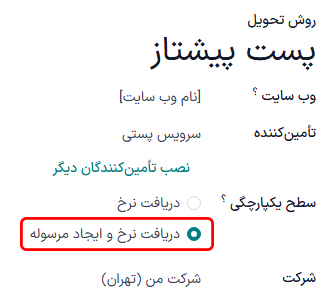
برچسبها برای حالت چند مرحلهای¶
برای شرکتهایی که از تحویل دو یا سه مرحلهای استفاده میکنند، میتوان برچسبها را پس از تأیید عملیات برداشت یا بستهبندی، برای چاپ فعال کرد. برای انجام این کار، به بروید و عملیات مورد نظر را انتخاب کنید.
در صفحه پیکربندی نوع عملیات، گزینه چاپ برچسب را علامت بزنید. فعال کردن این ویژگی تضمین میکند که برچسب حملونقل شخص ثالث پس از تأیید این عملیات چاپ شود.
Example
برای تحویل دو مرحلهای، که در آن محصولات مستقیماً در طول برداشت در بستهها قرار میگیرند، شرکتها میتوانند برچسبهای حملونقل را در طول برداشت به جای تحویل چاپ کنند. سازمانیار به کاربران امکان میدهد ویژگی چاپ برچسب را در خود عملیات برداشت فعال کنند تا به این انعطافپذیری دست یابند.
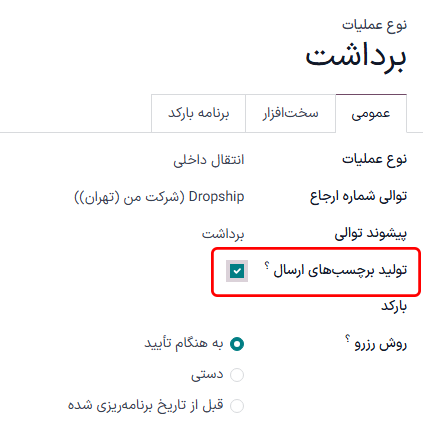
چاپ برچسب ارسال¶
برچسبهای رهگیری هنگام تأیید عملیات چاپ میشوند. به طور پیشفرض، تأیید سفارش تحویل (DO) یک برچسب رهگیری در کادر پیام ایجاد میکند.
توجه
برای شرکتهایی که از تحویل دو یا سه مرحلهای استفاده میکنند، به بخش چاپ برچسبها برای تحویل چند مرحلهای مراجعه کنید تا نحوه چاپ برچسب پس از تأیید عملیات برداشت یا بستهبندی را بیاموزید.
هنگامی که هر دو برنامه فروش و انبار نصب شده باشند، از برنامه شروع کنید و به پیشفاکتور یا سفارش فروش (SO) مورد نظر بروید. در آنجا، هزینه حملونقل را به سفارش اضافه کنید. سپس، به DO لینک شده — یا در صورت استفاده از تحویل چند مرحلهای به نوع عملیات دیگری — بروید تا عملیات را تأیید کرده و برچسب را چاپ کنید.
اگر فقط برنامه انبار نصب شده باشد، سفارشهای تحویل را مستقیماً در برنامه ایجاد کنید، شرکت حملونقل شخص ثالث را در فیلد :guilabel:`شرکت حملونقل اضافه کنید <inventory/shipping_receiving/validate-print-label>` و DO را اعتبارسنجی نمایید.
افزودن ارسال به پیشفاکتور¶
برای ایجاد برچسب رهگیری برای یک سفارش، با ایجاد پیشفاکتور در ، کلیک روی جدید و پر کردن فرم پیشفاکتور شروع کنید. سپس، روی دکمه افزودن ارسال در گوشه پایین و چپ پیشفاکتور کلیک کنید.
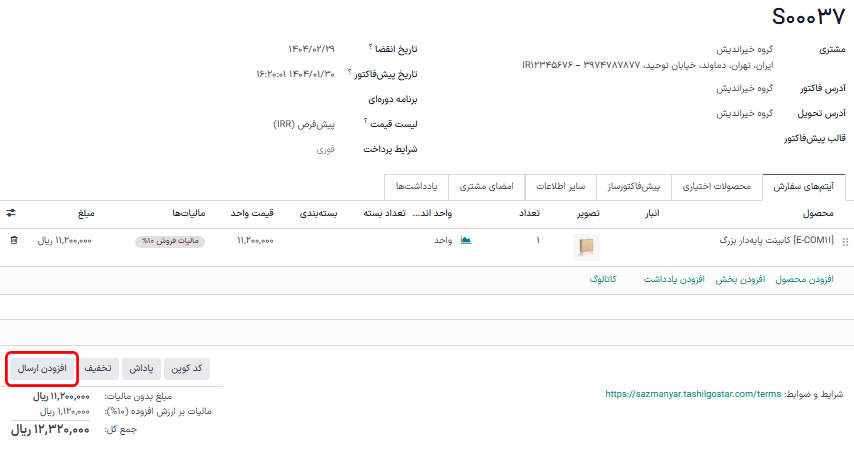
در پنجره حاصل، شرکت حملونقل مورد نظر را از منوی کشویی روش ارسال انتخاب کنید. فیلد وزن کل سفارش به طور خودکار بر اساس وزن محصولات موجود در سفارش پر میشود. این فیلد را برای بازنویسی وزن پیشبینی شده اصلاح کنید و از این وزن برای تخمین هزینه ارسال استفاده نمایید.
سپس، روی دریافت نرخ کلیک کنید تا هزینه ارسال برای مشتری، از طریق شرکت حملونقل شخص ثالث در فیلد هزینه نمایش داده شود.
مهم
اگر کلیک روی دریافت نرخ منجر به خطا شود، اطمینان حاصل کنید که آدرس انبار و وزن محصولات موجود در سفارش به درستی پیکربندی شده باشند.
روی افزودن کلیک کنید تا هزینه به پیشفاکتور اضافه شود، که به عنوان محصول تحویل پیکربندی شده لیست شده است. در نهایت، روی تأیید در پیشفاکتور کلیک کنید و روی دکمه هوشمند تحویل کلیک نمایید تا به DO دسترسی پیدا کنید.
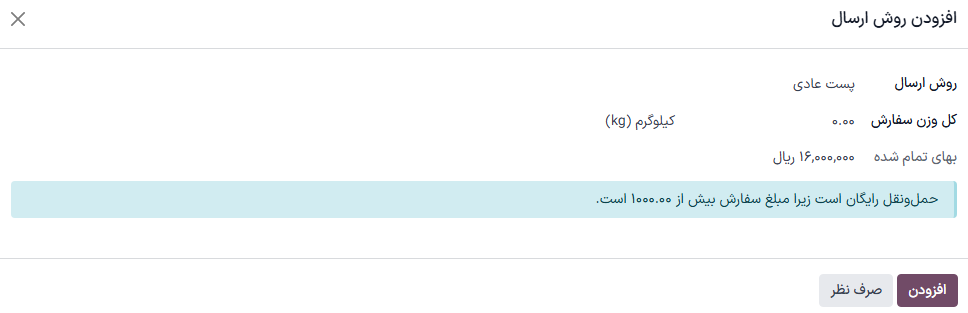
نکته
برای کاربرانی که برنامه فروش را نصب نکردهاند، شرکت حملونقل را از برنامه ، از سفارش تحویل و تب اطلاعات بیشتر مشخص کنید.
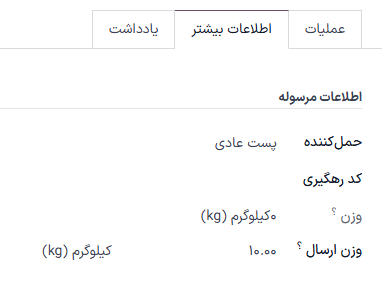
تأیید سفارش تحویل¶
در فرم سفارش تحویل، به تب اطلاعات بیشتر بروید و اطمینان حاصل کنید که شرکت حملونقل شخص ثالث به فیلد شرکت حملونقل اضافه شده است.
مهم
اگر برنامه فروش نصب نشده باشد، شرکت حملونقل شخص ثالث در فیلد شرکت حملونقل تنظیم میشود.
پس از بستهبندی آیتمهای موجود در سفارش، روی تأیید کلیک کنید تا شماره رهگیری شرکت حملونقل را دریافت کرده و برچسب حملونقل را ایجاد نمایید.
توجه
از برنامه و انتخاب کارت سفارشهای تحویل، یک سفارش تحویل موجود را ایجاد یا انتخاب کنید.
شماره کد رهگیری در تب اطلاعات بیشتر سفارش تحویل ایجاد میشود. روی دکمه هوشمند رهگیری کلیک کنید تا به لینک رهگیری از وب سایت شرکت ارسال کننده دسترسی پیدا کنید.
برچسب رهگیری در قالب PDF در کادر پیام در دسترس است.

توجه
برای ارسال چند بستهای، یک برچسب برای هر بسته ایجاد میشود. هر برچسب در کادر پیام در دسترس است.

نمونه برچسب ایجاد شده از رابط حملونقل با FedEx.¶
همچنین ملاحظه نمائید